Привет всем! Сегодня очень интересная статья о тонкой настройке видеокарты для высокой производительности в компьютерных играх. Согласитесь друзья, что после установки драйвера видеокарты вы один раз открыли «Панель управления Nvidia» и увидев там незнакомые слова: DSR, шейдеры, CUDA, синхроимпульс, SSAA, FXAA и так далее, решили туда больше не лазить.
Но тем не менее, разобраться во всём этом можно и даже нужно, ведь от данных настроек напрямую зависит производительность вашей видеокарты. Существует ошибочное мнение, что всё в этой мудрёной панели настроено правильно по умолчанию, к сожалению это далеко не так и опыты показывают, правильная настройка вознаграждается весомым увеличением кадровой частоты. Так что приготовьтесь, будем разбираться в потоковой оптимизации, анизотропной фильтрации и тройной буферизации. В итоге вы не пожалеете и вас будет ждать награда в виде увеличения FPS в играх.
Настройка видеокарты Nvidia для игр
Темпы развития игрового производства с каждым днем набирают все больше и больше оборотов, впрочем, как и курс основной денежной единицы в России, а поэтому актуальность оптимизации работы железа, софта и операционной системы резко повысилась. Держать своего стального жеребца в тонусе за счет постоянных финансовых вливаний не всегда удается, поэтому мы с вами сегодня и поговорим о повышении быстродействия видеокарты за счет ее детальной настройки. В своих статьях я неоднократно писал о важности установки видеодрайвера, поэтому шаг со скачиванием и его установкой , думаю, можно пропустить. Я уверен, все вы прекрасно знаете, как это делать, и у всех вас он давно уже установлен.
Что такое FPS и ГЕРЦОВКА МОНИТОРА | TRUE GAMERS
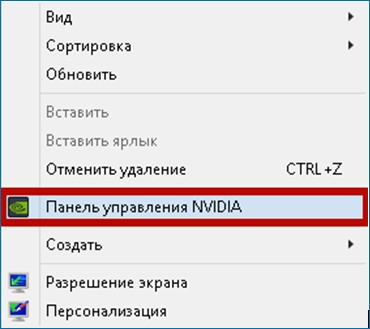
Итак, для того, чтобы попасть в меню управления видеодрайвером, кликайте правой кнопкой мыши по любому месту на рабочем столе и выбирайте в открывшемся меню «Панель управления Nvidia».
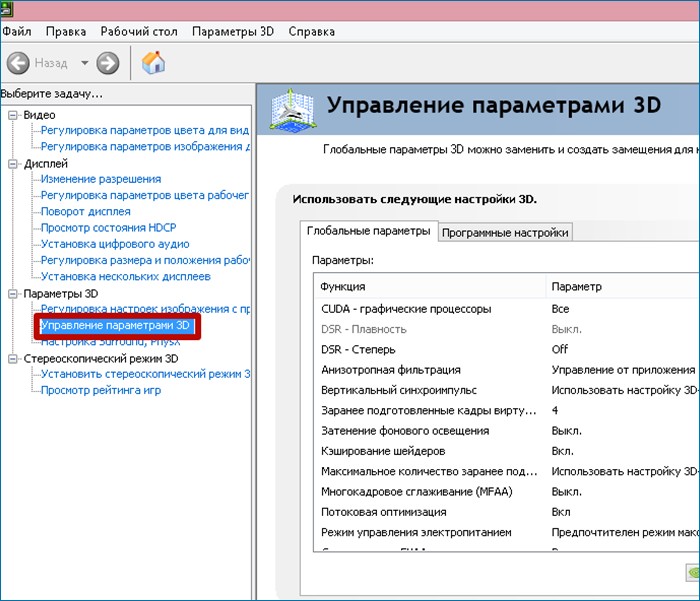
После чего, в открывшемся окне переходите во вкладку «Управление параметрами 3D».
Здесь мы с вами и будем настраивать различные параметры, влияющие на отображение 3D картинки в играх. Не трудно понять, что для получения максимальной производительности видеокарты придется сильно порезать изображение в плане качества, так что будьте к этому готовы.
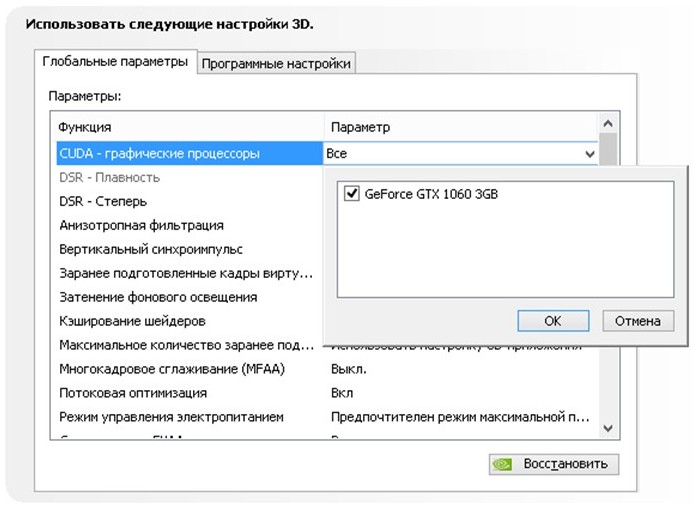
Итак, первый пункт «CUDA – графические процессоры». Здесь представлен список видеопроцессоров, один из которых вы можете выбрать, и он будет использоваться приложениями CUDA. CUDA (Compute Unified Device Architecture) – это архитектура параллельных вычислений использующаяся всеми современными графическими процессорами для увеличения вычислительной производительности.
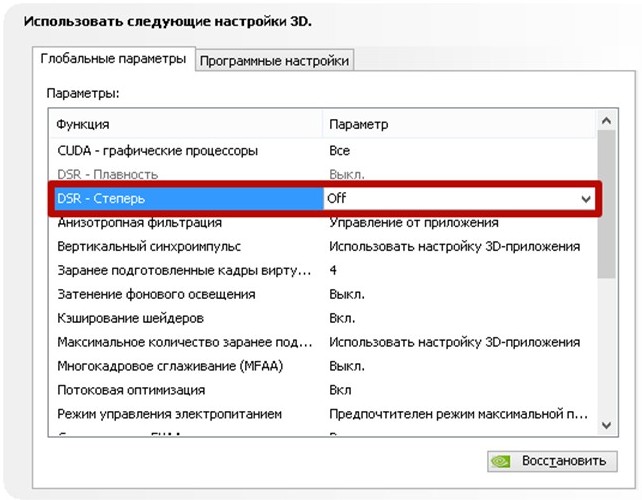
Следующий пункт «DSR — Плавность» мы пропускаем, потому что он является частью настройки пункта «DSR — Степень”, а его в свою очередь нужно отключать и сейчас я объясню почему.
Зачем тебе 240 фпс на мониторе 60 Герц
DSR (Dynamic Super Resolution) – технология позволяющая рассчитывать картинку в играх в более высоком разрешении, а затем масштабирующая полученный результат до разрешения вашего монитора. Для того чтобы вы поняли для чего эта технология вообще была придумана и почему она не нужна нам для получения максимальной производительности, я попробую привести пример.
Наверняка вы часто замечали в играх, что мелкие детали, такие как трава и листва очень часто мерцают или рябят при движении. Связано это с тем, что, чем меньше разрешение, тем меньше число точек выборки для отображения мелких деталей. Технология DSR позволяет это исправить за счет увеличения числа точек (чем больше разрешение, тем больше число точек выборки).
Надеюсь, так будет понятно. В условиях максимальной производительности эта технология нам не интересна так, как затрачивает довольно много системных ресурсов. Ну а с отключенной технологией DSR, настройка плавности, о которой я писал чуть выше, становится невозможна. В общем, отключаем и идем дальше.
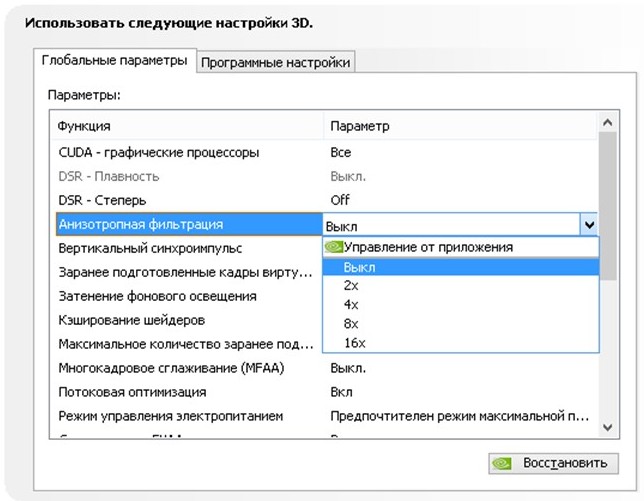
Далее идет анизотропная фильтрация. Анизотропная фильтрация – алгоритм компьютерной графики, созданный для улучшения качества текстур, находящихся под наклоном относительно камеры. То есть при использовании данной технологии текстуры в играх становятся более четкие.
Если сравнивать антизотропную фильтрацию со своими предшественниками, а именно с билинейной и трилинейной фильтрациями, то анизотропная является самой прожорливой с точки зрения потребления памяти видеокарты. Данный пункт имеется только одну настройку – выбор коэффициента фильтрации. Не трудно догадаться, что данную функцию необходимо отключать.
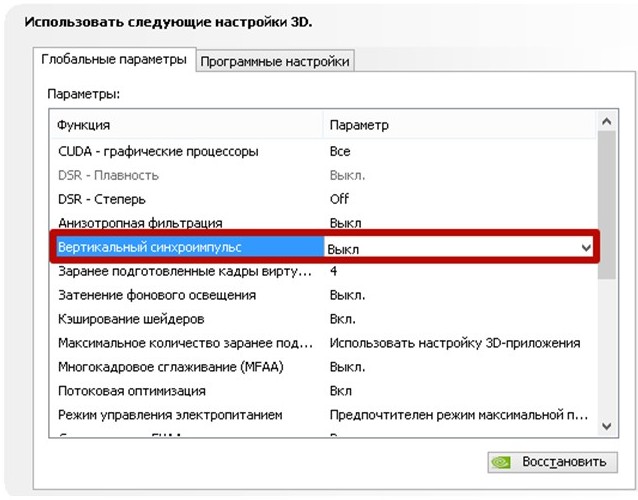
Следующий пункт – вертикальный синхроимпульс. Это синхронизация изображения с частотой развертки монитора. Если включить данный параметр, то можно добиться максимально плавного геймплея (убираются разрывы изображения при резких поворотах камеры), однако зачастую возникают просадки кадров ниже частоты развертки монитора. Для получения максимального количества кадров в секунду данный параметр лучше отключить.
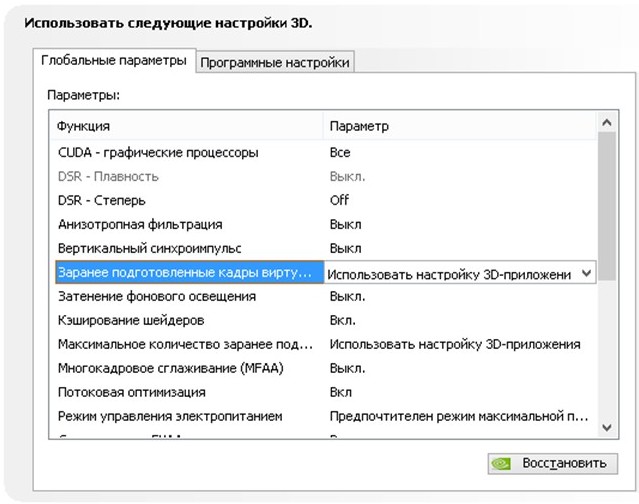
Заранее подготовленные кадры виртуальной реальности. Функция для очков виртуальной реальности нам не интересна, так как VR еще далека до повседневного использования обычных геймеров. Оставляем по умолчанию – использовать настройку 3D приложения.
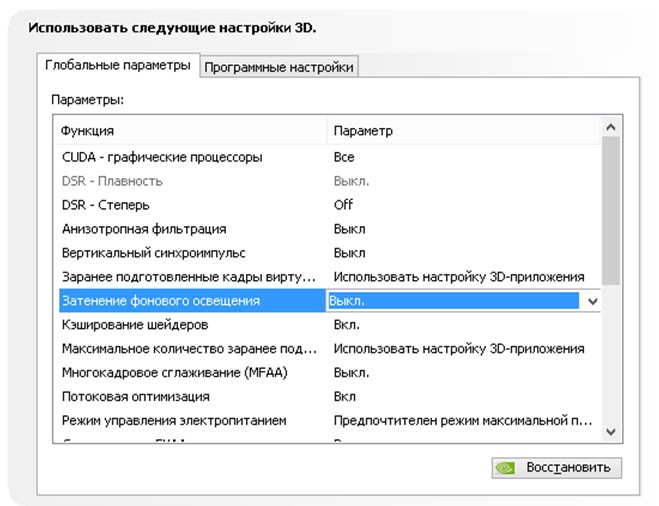
Затенение фонового освещения. Делает сцены более реалистичными за счет смягчения интенсивности окружающего освещения поверхностей, которые затенены находящимися рядом объектами. Функция работает не во всех играх и очень требовательна к ресурсам. Поэтому сносим ее к цифровой матери.
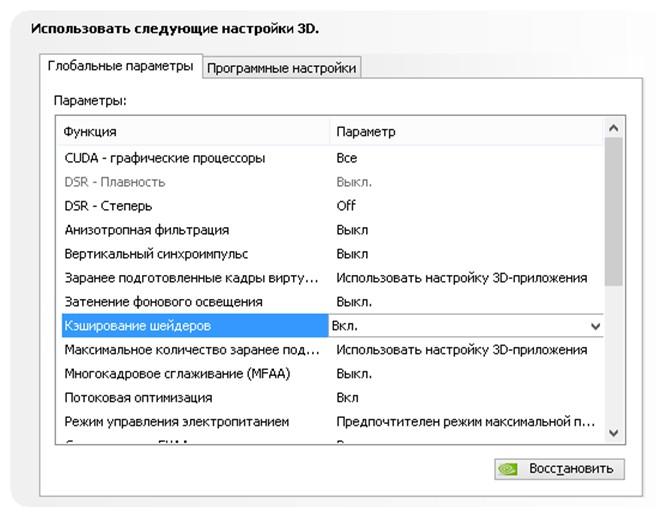
Кэширование шейдеров. При включении данной функции центральный процессор сохраняет скомпилированные для графического процессора шейдеры на диск. Если этот шейдер понадобится еще раз, то GPU возьмет его прямо с диска, не заставляя CPU проводить повторную компиляцию данного шейдера. Не трудно догадаться, что если отключить этот параметр, то производительность упадет.
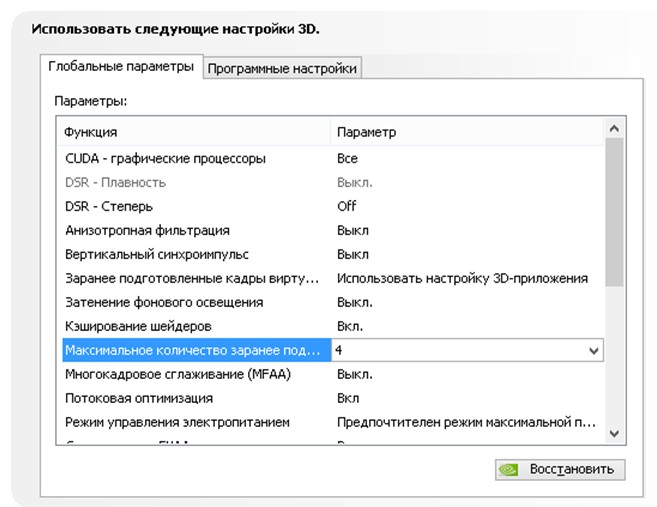
Максимальное количество заранее подготовленных кадров. Количество кадров, которое может подготовить ЦП перед их обработкой графическим процессором. Чем выше значение, тем лучше.
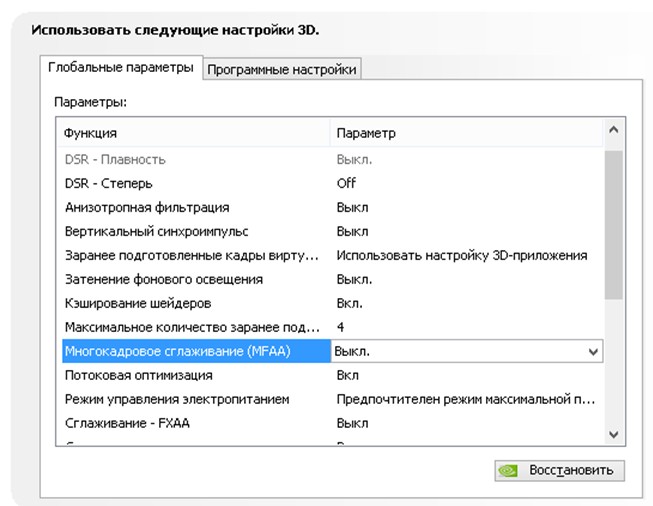
Многокадровое сглаживание (MFAA). Одна из технологий сглаживания используемая для устранения «зубчатости” на краях изображений. Любая технология сглаживания (SSAA, FXAA) очень требовательна к графическому процессору (вопрос лишь в степени прожорливости). Выключаем.
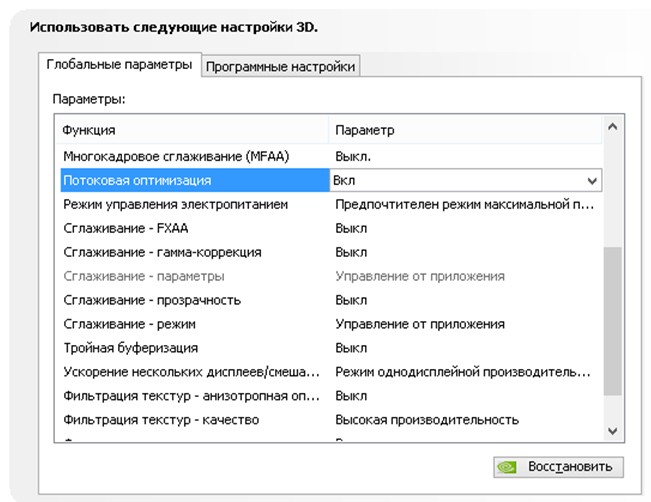
Потоковая оптимизация. Благодаря включению этой функции приложение может задействовать сразу несколько ЦП. В случае, если старое приложение работает некорректно попробуй поставить режим «Авто” или же вовсе отключить эту функцию.
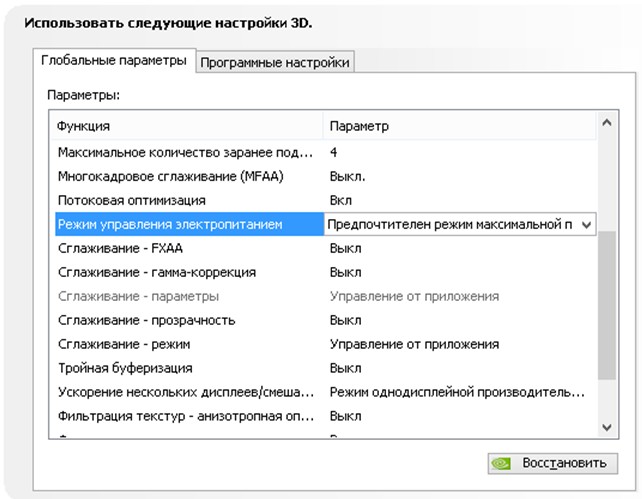
Режим управления электропитанием. Возможно два варианта – адаптивный режим и режим максимальной производительности. Во время адаптивного режима энергопотребление зависит напрямую от степени загрузки ГП. Этот режим в основном нужен для снижения энергопотребления.
Во время режима максимальной производительности, как не трудно догадаться, поддерживается максимально возможный уровень производительности и энергопотребления независимо от степени загрузки ГП. Ставим второй.
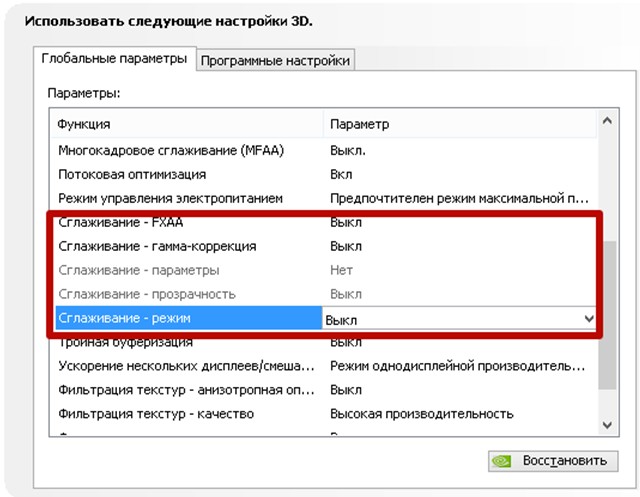
Сглаживание – FXAA, Сглаживание – гамма-коррекция, Сглаживание – параметры, Сглаживание – прозрачность, Сглаживание — режим. Про сглаживание я уже писал чуть выше. Выключаем всё.
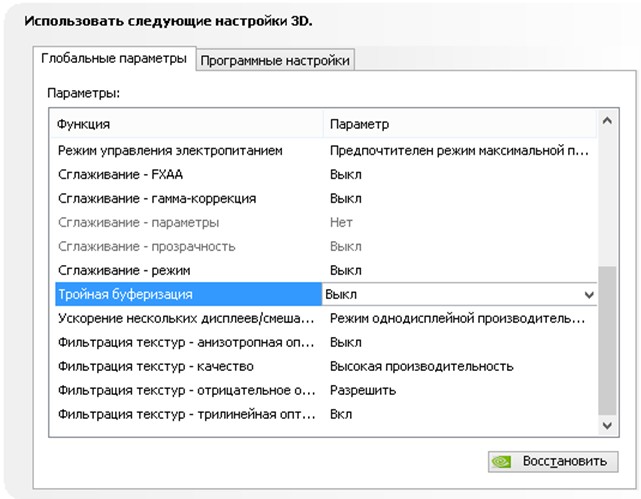
Тройная буферизация. Разновидность двойной буферизации; метод вывода изображения, позволяющий избежать или уменьшить количество артефактов (искажение изображения). Если говорить простыми словами, то увеличивает производительность. НО! Работает эта штука только в паре с вертикальной синхронизацией, которую, как вы помните, мы до этого отключили.
Поэтому этот параметр тоже отключаем, он для нас бесполезен.
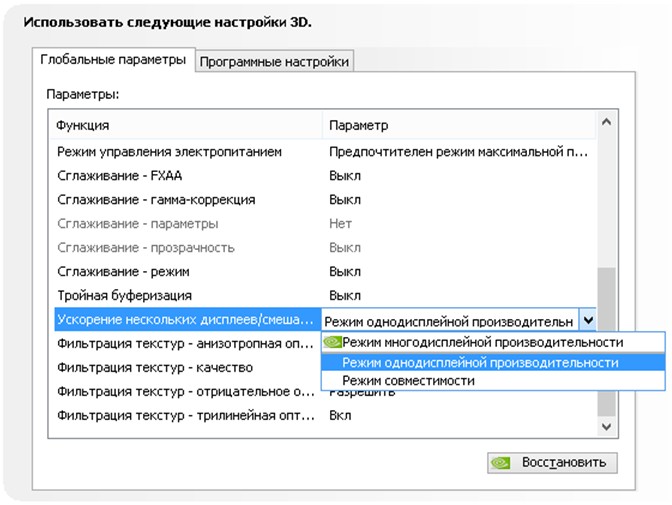
Ускорение нескольких дисплеев/смешанных ГП. Настройка определяет дополнительные параметры для OpenGL при использовании нескольких дисплеев и нескольких видеокарт. Один дисплей – режим однодисплейной производительности соответственно. Два и более – многодиспленая производительность (или же режим совместимости в случае возникновения некорректной работы приложений). Две и более видеокарты – режим совместимости.
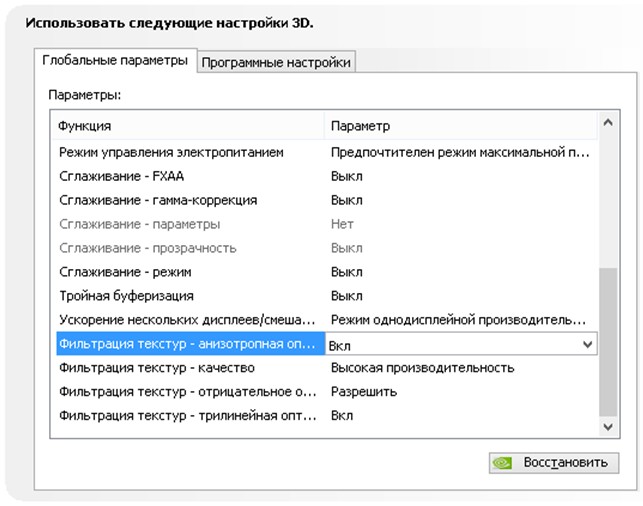
Фильтрация текстур – анизотропная оптимизация фильтрации. Включение опции приведет к небольшому ухудшению картинки и увеличению производительности, что нам как раз и нужно.
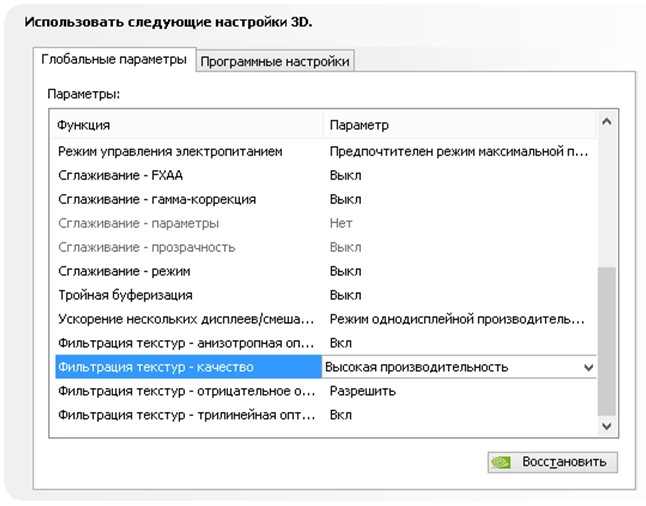
Фильтрация текстур – качество. Позволяет управлять технологией Intellisample. Это технология предназначена для улучшения качества сглаживания сцен с частично прозрачными текстурами. Выкручиваем на минимум, то есть ставим режим высокой производительности.
Фильтрация текстур – отрицательное отклонение уровня детализации. Технология позволяющая изображать текстуры в приложениях более контрастно.
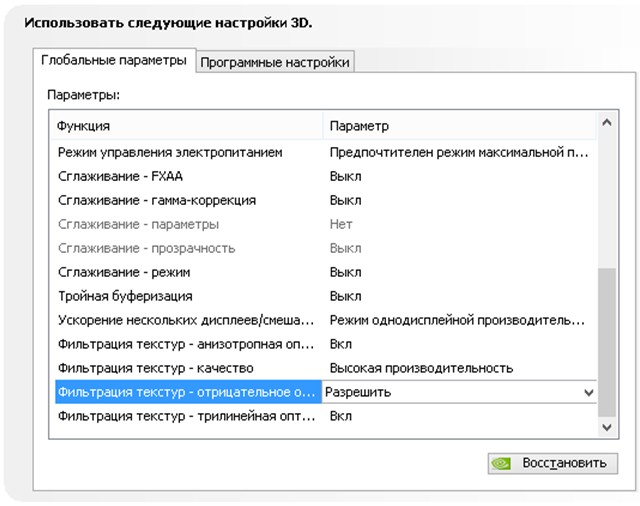
Для повышения производительности рекомендуется включить.
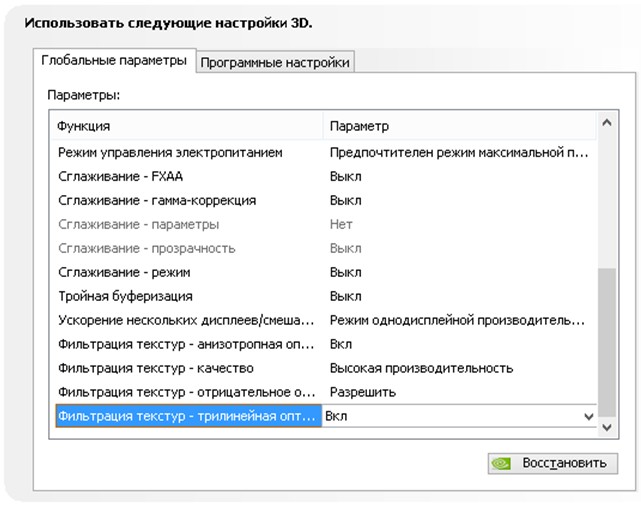
Фильтрация текстур – трилинейная оптимизация. Включение данной опции позволяет драйверу снижать качество трилинейной фильтрации для повышения производительности.
На этом настройка видеодрайвера Nvidia на производительность подошла к концу. После всех проделанных операций прирост кадров в секунду вас сильно обрадует. Тесты я специально не стал прикреплять, потому что эффективность настройки напрямую зависит от модели видеокарты. Кому-то настройка принесет те недостающие 10-15 FPS, а кому-то 30-40. На этом я с вами прощаюсь и желаю покорения всех виртуальных вершин!
Статьи по этой теме:
- Как увеличить кадровую частоту (FPS) в играх
- Разгон видеокарты Nvidia
- Как включить NVIDIA Freestyle
- Как сравнивать видеокарты
Источник: remontcompa.ru
FPS на телефоне: как включить и вывести на экран; как увеличить; 60, 90 или 120 — что лучше? Ответы на типовые вопросы

Необычный ход мыслей
До компьютерных и мобильных игр главным растлителем был кинематограф, до него театр, а еще раньше — литература. Думаю некоторые древние люди с подозрением относились к наскальным рисункам…
Интересно, что нас ждет дальше? Виртуальная реальность с 3D очками?
Д оброго здравия!
В последнее время замечаю, что многие мобильные игры могут легко поспорить с компьютерными в плане смотрибельности и завораживаемости: графика на смартфонах и в впрямь за посл. несколько лет сделала шаг вперед.
Однако, вслед за этим стали намного популярнее и типовые вопросы (прямо как на ПК ) : про тормоза, зависания, FPS, частоту обновления экрана и т.д., и т.п. Решил на несколько из них ответить в рамках этой заметки.
Ответы на типовые вопросы насчет ФПС (FPS) на телефонах
Что это за значение, чем оно отличается от частоты обновления экрана?
Представьте бегущего человека : если взять и сфотографировать его — то вы увидите лишь один кадр на одной фотографии (по которой вы не сможете на 100% судить: бежит ли он, или просто ногу так поднял — ведь непонятно же. ).
А если за 5 сек. сделать 150 фотографий сверхбыстрым фотоаппаратом (т.е. за 1 сек. получится 30 кадров) — то у вас будет целый набор кадров его движения. И если их просмотреть (как диафильм) со скоростью 30 кадр./за 1 сек. — то ваш глаз будет видеть не единичные кадры (на которых не видно движение человека) — а полноценный фильм/видео, на котором человек бежит! Так вот устроено наше зрение!
ФПС же (на англ. FPS) — это количество кадров, которое генерирует устройство и подает на экран смартфона/ПК* (т.е. как в нашем примере «30 кадр./за 1 сек.» — обозначают просто «30 FPS»). Чем выше количество кадров (FPS) — тем плавнее и качественнее смотрится динамичная картинка!
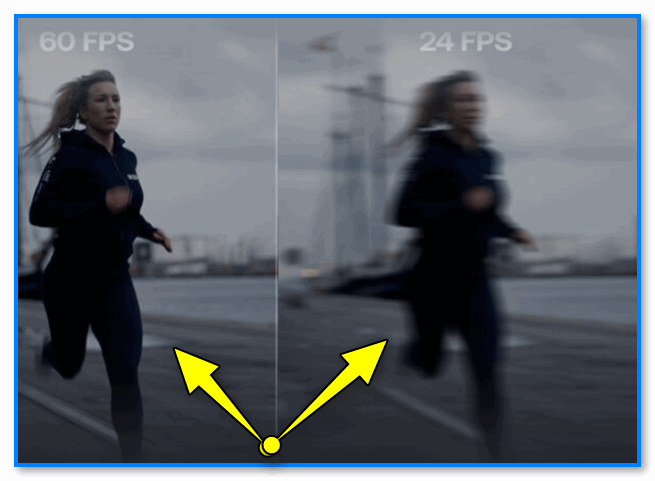
Обратите внимание на четкость изображения бегущего человека (60 FPS и 24)
Кстати, когда-то считалось, что человеческий глаз способен воспринимать лишь 24 кадра за 1 сек. Однако, если сегодня человеку показать какую-нибудь спортивную трансляцию с 60 FPS и 30 FPS — он быстро заметит разницу, что 60 FPS намного более плавнее и качественнее смотрится!
* Важно!
Многие пользователи путают FPS с частотой обновления экрана монитора. В чем тут основной момент:
- частота обновления экрана (измеряется в Герцах, например, 60 Гц) — один из параметров монитора, показывает сколько раз он обновляет изображение за 1 сек. на экране (причем, этот параметр не меняется: смотрите ли вы статическую фотографию или динамичный фильм. );
- FPS — это кол-во кадров, которое генерирует ваше устройство и подает на монитор (разумеется, оно может сильно меняться: прыгать от 10 FPS до 100, например. Зависит от запущенного приложения и производительности железа);
- И если FPS будет больше частоты обновления экрана монитора (т.е. 120 FPS на 60 Гц мониторе) — то часть кадров будет просто потеряна, монитор все равно покажет лишь 60 кадров (т.е. устройство подаст 120 кадров на монитор за 1 сек. — но он физически покажет лишь 60, а остальные просто опустит). Поэтому повышать FPS выше 60 имеет смысл в том случае, если у вас есть монитор с высокой частотой обновления (сейчас в моду входят 144 Гц мониторы). Впрочем, есть и смартфоны с 90 Гц экранами, и выше!
Как включить и вывести на экран FPS?
На большинстве смартфонов можно «пойти» двумя путями:
- первый : воспользоваться спец. приложениями из категории FPS Meter (на Google Play их достаточно много). Правда, не на всех устройствах они легко настраиваются;
- второй (более предпочтительный) : зайти в меню разработчика (это не сложно) и включить спец. встроенную метрику (виджеты). На моем Samsung-смартфоне она находится в подразделе «Игры» и называется «GPU Watch» (также может называться как: «Power Monitor», «Frame Rate Monitor», «FPS Monitor», «FPS Meter» и др. производные). См. скрины ниже.
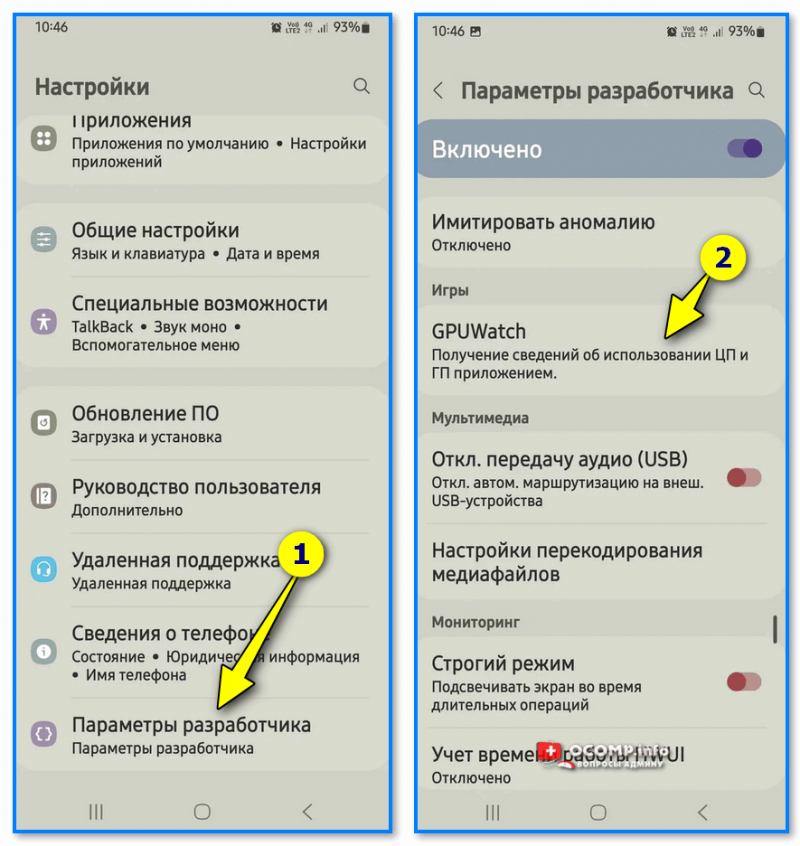
Параметры разработчика — игры — GPU Watch (смартфон от Samsung)
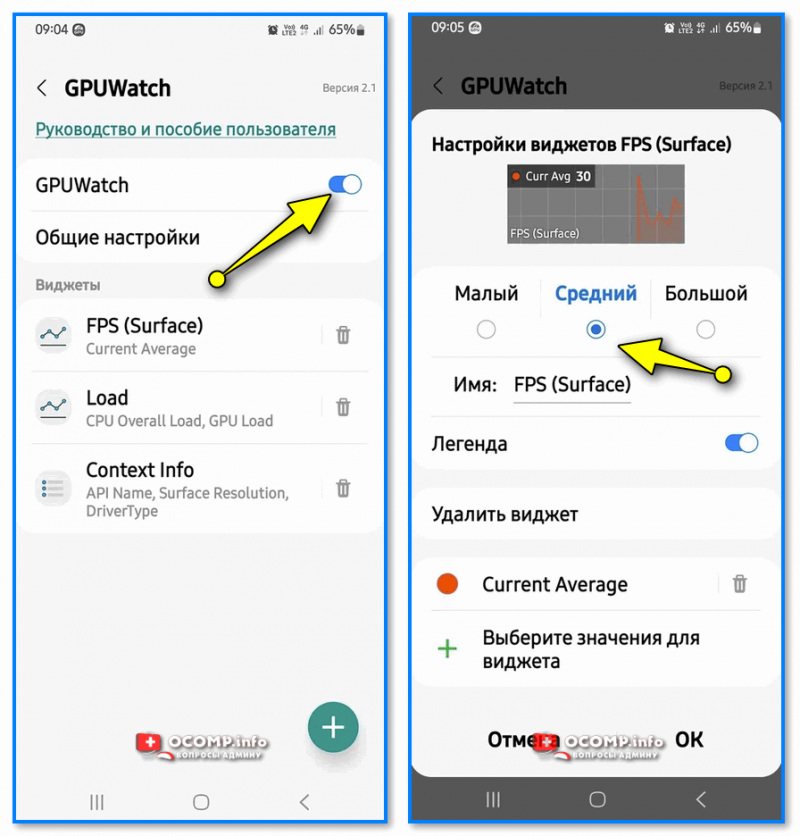
Настройка виджетов FPS — смартфон от Samsung
Кстати, обратите внимание, обычно рядом с FPS часто производители выводят нагрузку на ЦП (CPU) и видеочип (GPU). Это тоже может быть весьма полезно для того, чтобы понять почему тормозит игра и почему такой низкий FPS (например, если у вас всего 20 FPS + CPU и GPU загружены на 100% постоянно — вероятно, что ваше железо просто не тянет конкретную игру) .
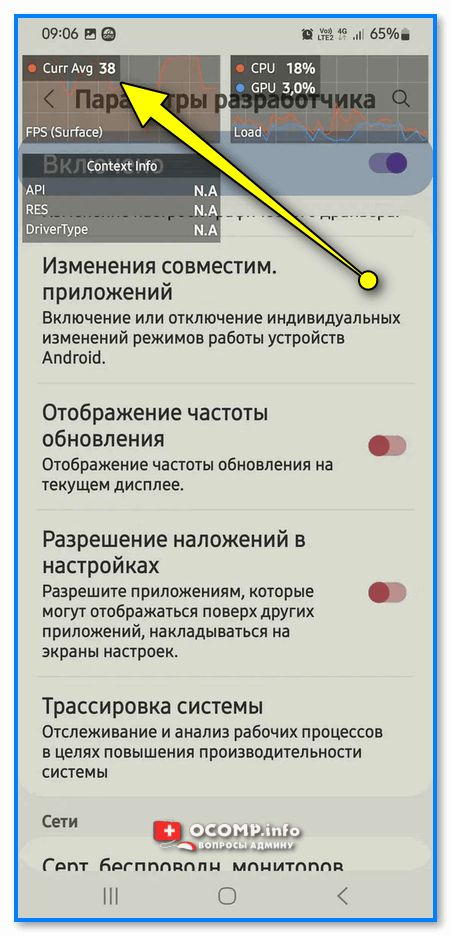
AVG — среднее кол-во кадров, ФПС
Да, и не могу не отметить, что в настройках разработчика телефона также можно включить отображение частоты обновления экрана (и некоторые ее путают с FPS).
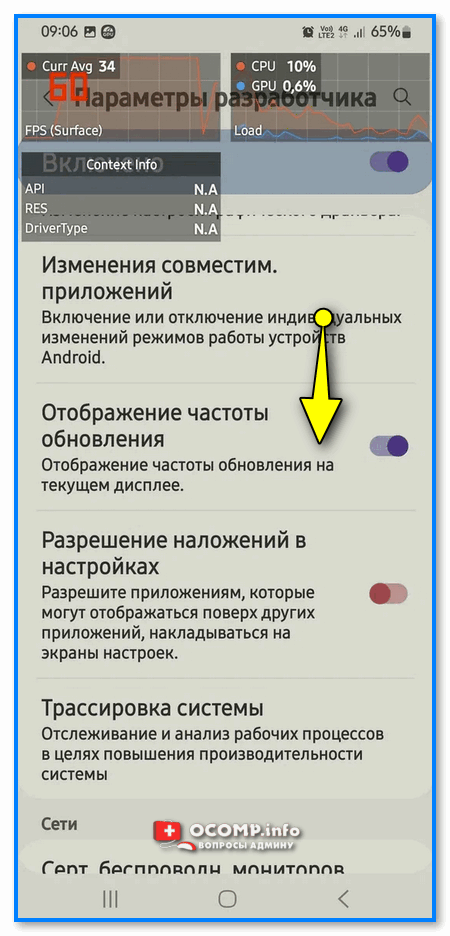
Отображение частоты обновления на текущем дисплее — не путайте с ФПС!
Собственно, далее останется лишь запустить какую-нибудь игру (а FPS обычно меряют в них) и посмотреть, что там будет на виджетах. В моем примере ниже FPS скачет от 34 до 60 (в зависимости от графики конкретной игры).

ФПС и загрузка ЦП, видеоадаптера
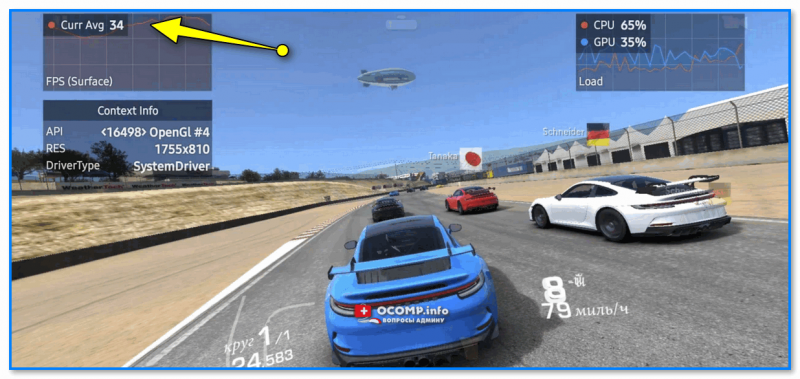
34 ФПС — игра выдает
Какое значение лучше: 60, 90 или 120 FPS?
Чем выше значение FPS — тем (в большинстве случаев*) лучше! Игра идет более плавно, картинка не рассыпается (не дергается), вы можете быстрее реагировать на ситуацию и т.п.
Взгляните на популярный пример ниже (он хоть и для ПК, но суть та же) — разница между 60 FPS и 144 видна невооружённым взглядом!

60, 144, 240 — см. на мелкие детали
Сейчас в продаже наиболее популярны смартфоны с частотой обновления экрана в 60, 90 и 120 Гц. Разумеется, предпочтительнее взять со 120 Гц, правда, здесь сразу стоит сделать ремарку:
- во-первых , кроме экрана важно, что за железо установлено в смартфоне: что толку от 120 Гц, если нужные игры будут идти на 30 FPS.
- во-вторых , чем выше частота обновления экрана — тем выше у него энергопотребление и тем быстрее будет садиться батарея (на домашних ПК энергопотребление не так критично, как на смартфонах, поэтому об этом никто и не задумывается) . Учтите этот момент!

Почему игра тормозит, это связано с невысоким ФПС?
Не всегда это связано. Вообще, вопрос сложный, причин тормозов игры — десятки. Например:
- железо телефона не удовлетворяет рекомендуемым требованиям игры (т.е. его производительности недостаточно) , из-за этого кол-во кадров (FPS) низкий, и играть некомфортно: изображение на экране не плавное, игра идет рывками, тормозит.
- телефон заражен рекламным вредоносным ПО (вирусами), вследствие чего процессор загружен посторонними задачами и его производительности на игру «не хватает» — результат тот же, получаем тормоза;
- железо может отвечать всем требованиям игры, но (скажем) из-за неисправной памяти может происходить длительная задержка при считывании и подгрузки каких-то данных — в результате игра вроде бы идет плавно (т.е. FPS хороший), но раз в 10-30 сек. происходит «подвисание», «рывки». (а то и перезагрузка смартфона).
Неск. базовых рекомендаций о том, что можно сделать — высказывал в одной из своих старых заметок, рекомендую пробежаться.
Можно ли увеличить показатель ФПС, и как это сделать?
Разумеется можно, но не всегда! Зависит от требуемого ПО (игры), железа и пр. условий.
Приведу неск. наиболее простых способов, как можно поднять FPS в играх:
- первый : заменить телефон на другую модель, более производительную (совет очевидный, но он эффективно и быстро решает вопрос);
- второй : выбрать другую (аналогичную) игру. Если у нее более низкие сист. требования — она может идти без рывков (кстати, у некоторых игр можно найти и загрузить более старые версии. — у них требования ниже!);
- третий : оптимизировать телефон, почистить кэш, удалить старые файлы, неиспользуемые приложения (очистить память), исправить программные ошибки (проверить телефон на вирусы, удалить их при наличии);
- четвертый : проверьте настройки игры, во многих из них можно понизить качество графики, разрешение, детализацию, эффекты, тени и т.п. — разумеется, этим нужно пользоваться!
- пятый : если вы играете дома (и у вас есть ПК) — то можно на него установить эмулятор Android и играть на нем. Настройка эмулятора не сложна, и с ней справится даже начинающий пользователь.
Дополнения по теме — приветствуются в комментариях ниже!
Удачи и приятной игры!
Источник: ocomp.info